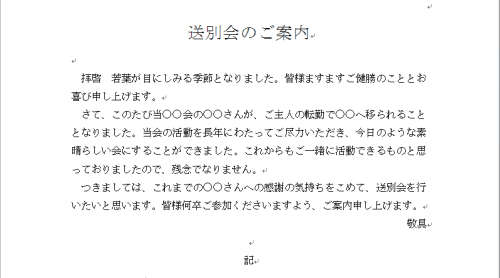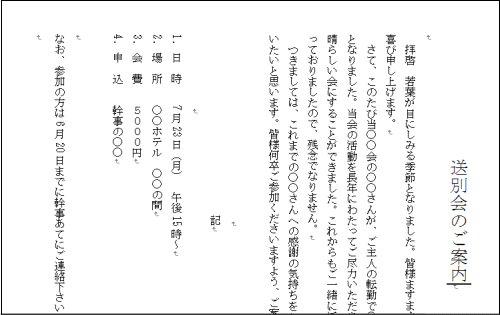主としてコードウィンドウの操作に関連したショートカットキーです。
▼【編集】関連のショートカットキー
| キー | 説明 |
|---|---|
| Ctrl + C | コピー |
| Ctrl + X | 切り取り |
| Ctrl + V | 貼り付け |
| Del | 削除 |
| Ctrl + De l | 単語の最後まで削除 |
| Ctrl + Y | 現在行を削除 |
| Ctrl + Z | 元に戻す |
| Ctrl + P | 印刷 |
| Tab | インデントする |
| Shift +Ta b | インデントを戻す |
| Ctrl + F | 検索する |
| Ctrl + H | 置換をする |
| F3 | 次を検索する |
| Shift + F 3 | 前を検索する |
| Ctrl + M | ファイルをインポートする |
| Ctrl + E | ファイルをエクスポートす る |
▼【表示】関連のショートカットキー
| キー | 説明 |
|---|---|
| F7 | コードウィンドウを表示 |
| F2 | オブジェクトブラウ ザを表示 |
| Ctrl + G | ミディエイトウィンドウ を表示 |
| Ctrl + R | プロジェクトエクスプロー ラを表示 |
| F4 | プロパティウィンドウを表 示 |
| Shift + F 10 | ショートカットメニューを 表示 |
| Ctrl + J | プロパティメソッドを表示 |
| Ctrl + Sh ift + J | 定数の一覧を表示 |
| Shift + F 9 | クイックウォッチを表示 |
| Ctrl + I | クイックヒントを表示 |
| Ctrl + Sh ift + I | パラメータヒントを表示 |
| Ctrl + Space | 入力候補を表示 |
▼【実行】関連のショートカットキー
| キー | 説明 |
|---|---|
| F5 | Sub/ユーザーフォーム を実行 |
| Ctrl + Br eak | 中断 |
| F8 | 1行ずつ実行(シングルス テップ) |
| Shift + F 8 | 1つのプロシージャを実行 (プロシージャステップ) |
| Ctrl + F8 | カーソルの前まで実行 |
| F9 | ブレークポイントを設定/ 解除 |
| Ctrl + Sh ift + F9 | べてのブレークポイント を解除 |
▼【移動】関連のショートカットキー
| キー | 説明 |
|---|---|
| Ctrl + ↓ | 次のプロシージャへ移動す る |
| Ctrl + ↑ | 前のプロシージャへ移動す る |
| Shift + F 2 | 定義を表示 |
| Ctrl + Pg Dn | 1画面下へスクロールする |
| Ctrl + Pg Up | 1画面上へスクロールする |
| Ctrl + Sh ift + F2 | 直前の場所に戻す |
| Ctrl + Home | モジュールの先頭に移動す る |
| Ctrl + En d | モジュールの最後に移動す る |
| Ctrl + → | 右の単語に移動する |
| Ctrl + ← | 左の単語に移動する |
| End | 行末に移動する |
| Home | 行頭に移動する |
よろしかったら・・・応援クリック・・・お願いします。励みになります。